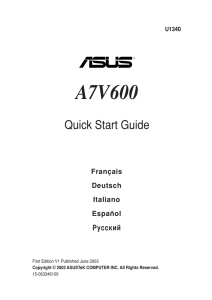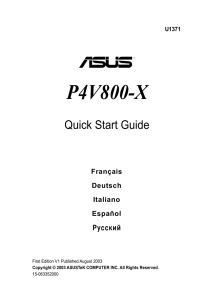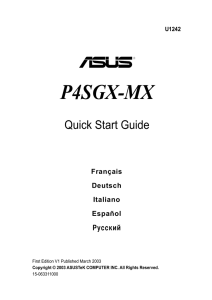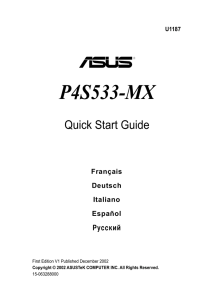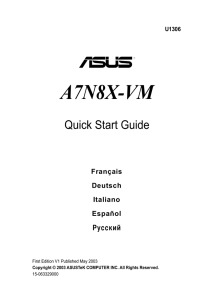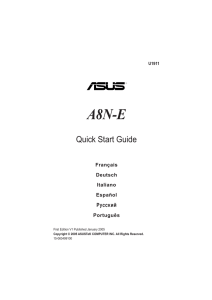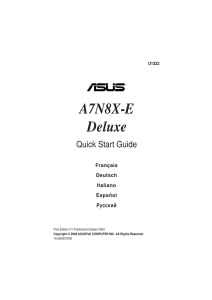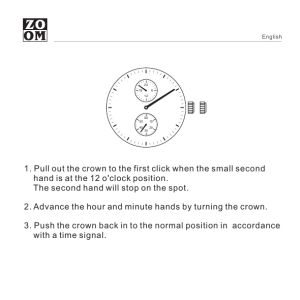P5LD2-VM
Anuncio
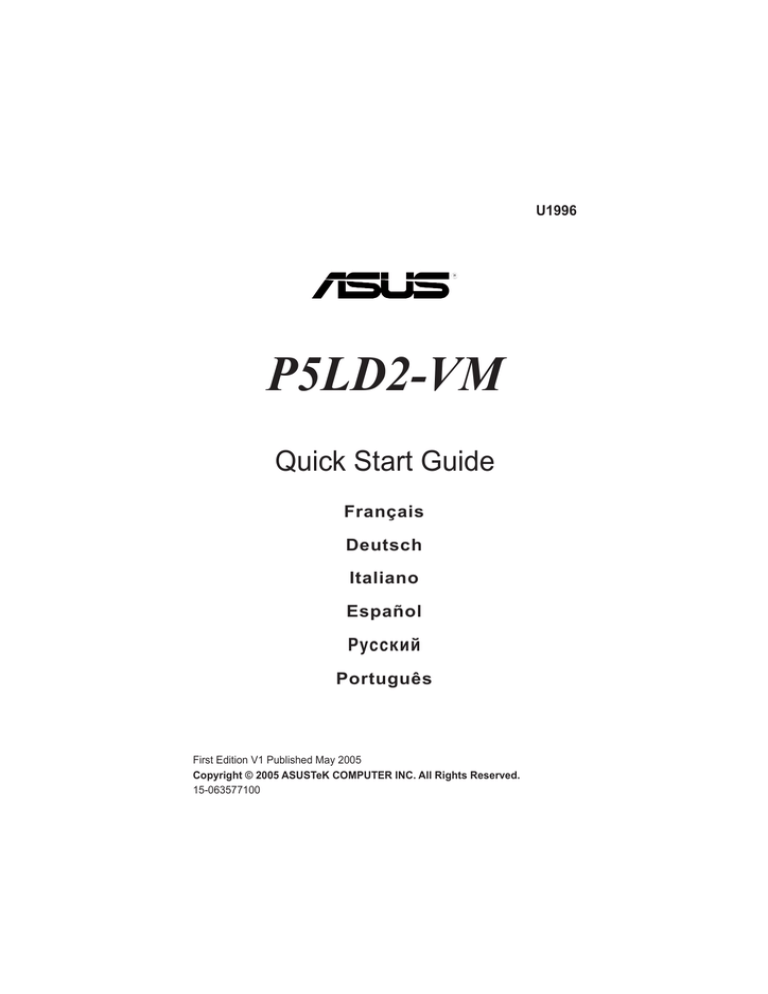
U1996 P5LD2-VM Quick Start Guide Français Deutsch Italiano Español усский Português First Edition V1 Published May 2005 Copyright © 2005 ASUSTeK COMPUTER INC. All Rights Reserved. 15-063577100 1. Schéma de la Carte Mère COM1 PWR_FAN DDR DIMM_B1 (64 bit,240-pin module) EATXPWR Top:Line In Center:Line Out Below:Mic In DDR DIMM_B2 (64 bit,240-pin module) ® Intel GMCH 945G Top:Rear Speaker Out Center: Side Speaker Out Below: Center/Subwoofer DDR DIMM_A1 (64 bit,240-pin module) LAN_USB34 DDR DIMM_A2 (64 bit,240-pin module) ® VGA1 F_USB12 P5LD2-VM PARALLEL PORT LGA775 FLOPPY ATX12V CHA_FAN Intel 82573V PRI_IDE PCIEX16 Intel FWH 4Mb ® Intel ICH7 SB_PWR PCI2 AAFP CR2032 3V Lithium Cell CMOS Power PCIEX1_1 SPDIF_OUT ITE 8211 SATA3 CD USB56 PLED SATA1 1 1 2 Normal (Default) SATA4 SATA2 BUZZ CLRTC USB78 PCI_EIDE CLRTC PLEDNC PLED+ PLED CHASSIS SPEAKER PCI1 F_PANEL Français Super I/O CPU_FAN PS/2KBMS T: Mouse B: Keyboard F_PANEL 2 3 PWRSW Clear CMOS PWRLED GND PWR PWR_LEDPWR_LED+ Reset Ground IDE_LEDIDE_LED+ RESET IDE LED * Requires an ATX power supply. 2. Installation du Processeur Suivez cette procédure pour installer un processeur Intel® Pentium® 4 dans le paquet 775-land. 1. Appuyez sur le levier de chargement avec votre pouce (A), puis déplacez-le vers le gauche (B) jusqu’à ce qu’il soit détaché de la languette de retenue. Languette de retenue Levier de chargement Capuchon PnP A B Ce côté du boîtier cam doit être face à vous. 2 ASUS P5LD2-VM • • 2. 3. 4. 5. 3. Pour éviter d’endommager les broches du socle, n’enlevez le capuchon PnP que si vous installez un processeur. Veuillez conserver le capuchon pour le renvoi du produit. La garantie du produit ne couvre pas des dommages liés aux broches du support. Français • Soulevez le levier de chargement en direction de la flèche à un angle de 135º. Soulevez la plaque de chargement avec votre pouce et votre index à un angle de 100º (A), puis poussez le capuchon PnP pour le faire sortir de la fenêtre de la plaque de chargement (B). Placez le processeur sur le socle, en vérifiant que le triangle doré est bien sur le coin inférieur gauche du socle. Le détrompeur du socle doit s’insérer dans l’encoche du processeur. Fermez la plaque de chargement (A), puis poussez le levier de chargement (B) jusqu’à ce qu’il s’enclenche dans la languette de retenue. Mémoire Système Vous pouvez installer des modules DIMM DDR2 non ECC non tamponnés de 256 Mo, 512 Mo et 1 Go dans les socles DIMM en utilisant les configurations de mémoire données dans cette section. • Pour la configuration bi-canal, la taille totale de(s) module(s) mémoire installé(s) par canal doit être identique (DIMM_A1 + DIMM_A2 = DIMM_B1 + DIMM_B2). • Installez toujours des DIMMs avec une latence CAS identique. Pour obtenir une compatibilité optimale, il vous est recommandé de vous équiper des modules de mémoire auprès du même vendeur. Pour la liste des Vendeurs agréés, veuillez visiter le site web ASUS. • Il se peut que le système détecte un peu moins de 4 Go de mémoire système lorsque vous installez quatre modules de mémoire DDR de 1 Go, en raison de la répartition des ressources du chipset. • Cette carte mère ne supporte pas les modules de mémoire faits de puces de 128 Mo ou double face x16. Canal Emplacements Canal A DDR_A1 et DDR_A2 Canal B DDR_B1 et DDR_B2 ASUS P5LD2-VM 3 4. Informations du BIOS Français La ROM Flash sur la carte mère contient un BIOS. Vous pouvez mettre à jour les informations du BIOS ou configurer ses paramètres en utilisant l’utilitaire de Setup du BIOS. Les écrans BIOS comprennent les clés de navigation et une courte aide en ligne pour vous guider. Si vous rencontrez des problèmes liés au système ou si le système devient instable une fois que vous aurez modifié les paramètres, chargez les Paramètres de Réglage Par Défaut. Référez-vous au C h a p i t r e 4 du guide utilisateur pour obtenir plus d’informations détaillées relatives au BIOS. Rendez visite au site web d’ASUS ( w w w . a s u s . c o m ) pour obtenir les mises à jour. Pour accéder au Setup lors du démarrage: Pressez < S u p p r > lors du Test Automatique de Démarrage (POST : PowerOn Self Test ). Si vous ne pressez pas la touche <Suppr>, le POST continuera son programme de test. Pour accéder au Setup après le POST: • Redémarrez le système en pressant <Ctrl> + <Alt> + <Suppr> <Suppr>, puis pressez < S u p p r > lors du POST, ou • Pressez le bouton de réinitialisation situé sur le châssis puis pressez < S u p p r > lors du POST, ou • Eteignez et rallumez le système puis pressez < S u p p r > lors du POST. Pour mettre à jour le BIOS avec AFUDOS: Bootez le système à l’aide d’une disquette qui contient le dernier fichier BIOS. A l’ouverture de la session DOS, saisissez a f u d o s / i < f i l e n a m e . r o m > puis pressez Entrée. Rebootez le système lorsque la mise à jour sera terminée. Pour mettre à jour le BIOS avec ASUS EZ Flash: Bootez le système puis pressez < A l t > - < F 2 > lors du POST pour lancer EZ Flash. Insérez la disquette qui contient le dernier fichier BIOS. EZ Flash effectuera le processus de mise à jour du BIOS et rebootera automatiquement le système une fois qu’il aura terminé. Pour récupérer le BIOS avec CrashFree BIOS 2: Bootez le système. Si le BIOS est corrompu, l’outil de récupération automatique CrashFree BIOS 2 détectera une disquette ou un CD pour restaurer le BIOS. Insérez le CD de support pour la carte mère ou une disquette qui contient le fichier BIOS original ou le dernier fichier BIOS. Rebootez le système une fois que le BIOS sera rétabli. 5. Informations sur le CD technique Cette carte mère supporte les systèmes d’exploitation Windows® 2000/ 2003 Server/XP. Installez toujours la dernière version d’OS et les mises à jour correspondantes de manière à maximiser les caractéristiques de votre hardware. Le CD technique livré avec la carte mère contient des logiciels et de nombreux pilotes et utilitaires qui améliorent les fonctions de la carte mère. Pour utiliser le CD technique, insérez-le simplement dans votre lecteur CD-ROM. si Autorun est activé dans votre ordinateur, le CD affiche automatiquement l’écran de bienvenue et les menus d’installation. Si l’écran de bienvenue n’apparaît pas automatiquement, localisez le fichier ASSETUP.EXE dans le dossier BIN du CD technique et double-cliquez dessus. 4 ASUS P5LD2-VM 1. Motherboard-Layout Super I/O CPU_FAN COM1 PWR_FAN EATXPWR CHA_FAN Intel 82573V PRI_IDE PCIEX16 Intel FWH 4Mb ® Intel ICH7 SB_PWR PCI2 AAFP ITE 8211 SATA3 CD CR2032 3V Lithium Cell CMOS Power PCIEX1_1 SPDIF_OUT USB56 PLED SATA1 1 1 2 Normal (Default) SATA4 SATA2 BUZZ CLRTC USB78 PCI_EIDE CLRTC PLEDNC PLED+ PLED CHASSIS SPEAKER PCI1 F_PANEL Top:Line In Center:Line Out Below:Mic In DDR DIMM_B1 (64 bit,240-pin module) ® Intel GMCH 945G Top:Rear Speaker Out Center: Side Speaker Out Below: Center/Subwoofer DDR DIMM_B2 (64 bit,240-pin module) DDR DIMM_A1 (64 bit,240-pin module) LAN_USB34 DDR DIMM_A2 (64 bit,240-pin module) VGA1 F_USB12 P5LD2-VM ® PARALLEL PORT LGA775 FLOPPY ATX12V Deutsch PS/2KBMS T: Mouse B: Keyboard F_PANEL 2 3 PWRSW Clear CMOS PWRLED GND PWR PWR_LEDPWR_LED+ Reset Ground IDE_LEDIDE_LED+ RESET IDE LED * Requires an ATX power supply. 2. Installieren der CPU Folgen Sie diesen Schritten, um einen Intel® Pentium® 4-Prozessor auf dem LGA 775-Sockel zu installieren. 1. Drücken Sie den Ladehebel mit Ihrem Daumen (A) und schieben ihn nach links (B), bis er von dem Halteriegel losgelassen wird. PnP-Kappe Halteriegel A Ladehebel B ASUS P5LD2-VM Diese Seite der Cam-Box sollte zu Ihnen zeigen. 5 • • • 2. Deutsch 3. 4. 5. 3. Um Schäden an den Sockelpolen zu vermeiden, entfernen Sie bitte die PnP-Kappe nicht vor dem Beginn der CPU-Installation. Bitte bewahren Sie die Abdeckung für den Fall einer Produktrückgabe auf. Die Garantie des Produkts deckt nicht die Schäden an Sockelpolen. Heben Sie den Ladehebel in Pfeilrichtig bis zu einem Winkel von 135 Grad hoch. Heben Sie die Ladeplatte mit dem Daumen und dem Zeigefinger bis zu einem Winkel von 100 Grad hoch (A). Drücken Sie die PnP-Kappe von der Ladeplattenaussparung, um sie zu entfernen (B). Legen Sie die CPU auf den Sockel. Richten Sie dabei das goldene Dreieck auf die untere linke Ecke des Sockels aus. Die Sockelausrichtungsmarkierung muss in die CPU-Kerbe einpassen. Machen Sie die Ladeplatte zu (A) und drücken dann den Ladehebel (B), bis er in den Halteriegel einrastet. Arbeitsspeicher Sie können 256MB, 512MB und 1GB ungepufferte Nicht-ECC DDR2 DIMMs in den DIMM-Steckplätzen entsprechend den in diesem Abschnitt beschriebenen Arbeitsspeicherkonfigurationen installieren. 6 • Bei Dual-Kanal-Konfigurationen muss die Gesamtgröße der installierten Speichermodule jedes Kanals gleich sein (DIMM_A1 + DIMM_A2 = DIMM_B1 + DIMM_B2). • Installieren Sie immer DIMMs mit gleicher CAS-Latenzzeit. Für optimale Kompatibilität wird empfohlen, nur Speichermodule eines Herstellers zu verwenden.Besuchen Sie bitte die ASUS-Website für die Liste der qualifizierten Arbeitsspeicher (QVL). • Auf Grund der Chip satz-Ressourcenzuweisung erkennt das System möglicherweise ein bisschen weniger als 4 GB Arbeitsspeicher, wenn Sie vier 1 GB DDR Arbeitsspeichermodule installieren. • Dieses Motherboard unterstützt keine Module, die auf 128Mb Chips basieren, bzw. keine doppelseitigen x16 Module. Kanal Steckplätze Kanal-A DDR_A1 und DDR_A2 Kanal-B DDR_B1 und DDR_B2 ASUS P5LD2-VM 4. BIOS-Informationen Das BIOS ist in einem Flash-ROM auf dem Motherboard gespeichert. Sie können mit Hilfe des BIOS-Setupprogramms die BIOS-Informationen aktualisieren oder die Parameter konfigurieren. Auf den BIOS-Seiten finden Sie Navigationstasten und eine kurze Online-Hilfe. Laden Sie bitte die Standardwerte (Setup-Defaults), wenn Systemprobleme auftreten oder das System unstabil geworden ist, nachdem die Einstellungen geändert wurden. Sehen Sie im K a p i t e l 4 des Benutzerhandbuchs für ausführende BIOSInformationen nach. Besuchen Sie die ASUS-Website ( w w w . a s u s c o m . d e / b i o s ) für die jeweils aktuellste BIOS-Version. Aufrufen des Setupprogramms beim Starten: Deutsch Drücken Sie die Taste < E n t f > während des Einschaltselbsttests (POST); ansonsten setzt der POST seine Testroutinen fort. Aufrufen des Setupprogramms nach dem POST: • Starten Sie das System erneut, indem Sie <Strg> + <Alt> + <Entf> drücken. Drücken Sie anschließend < E n t f > während des POST. • Oder drücken Sie die Reset-Taste am Computergehäuse. Drücken Sie anschließend < E n t f > während des POST. • Oder schalten Sie das System aus und dann wieder ein. Drücken Sie anschließend < E n t f > während des POST. Aktualisieren des BIOS mit AFUDOS: Booten Sie das System von einer Diskette, die die neueste BIOS-Datei enthält. Tippen Sie in die DOS-Eingabeaufforderung a f u d o s / i < f i l e n a m e . r o m > ein und drücken anschließend die Eingabetaste. Starten Sie das System neu, nachdem die Aktualisierung vervollständigt wurde. Aktualisieren des BIOS mit ASUS EZ Flash: Booten Sie das System neu und drücken < A l t > - < F 2 > während des POST, um EZ Flash zu starten. Legen Sie die Diskette, die die neueste BIOS-Datei enthält, ein. EZ Flash führt den BIOS-Aktualisierungsprozess aus und startet das System automatisch nach dem Vervollständigen des Prozesses neu. Wiederherstellen des BIOS mit CrashFree BIOS 2: Booten Sie das System. Wenn das BIOS beschädigt ist, sucht das CrashFree BIOS 2 Auto-Wiederherstellungsdienstprogramm eine Diskette oder CD, mit der das BIOS wiederhergestellt werden kann. Legen Sie die Motherboard Support-CD oder eine Diskette, die die originale oder neueste BIOS-Datei enthält, ein. Starten Sie das System neu, nachdem das BIOS wiederhergestellt wurde. 5. Informationen über die Software Support CD Das Motherboard unterstützt die Windows® 2000/2003 Server/XPBetriebssysteme. Verwenden Sie bitte immer die jeweils letzte Version des Betriebssystems und führen ggf. die notwendigen Aktualisierungen durch, um die maximale Leistung Ihrer Hardware zu erhalten. Die dem Motherboard beigefügte Support CD beinhaltet nützliche Software und einige Utility-Treiber, die die Funktionen des Motherboards verstärken. Legen Sie einfach die CD in Ihr CD-ROM-Laufwerk ein. Ein Begrüßungsbild, sowie ein Installationsmenü, erscheinen automatisch, wenn die AutorunFunktion in Ihrem System aktiviert ist. Falls das Begrüßungsfenster nicht automatisch erscheint, klicken Sie bitte doppelt auf die Datei A S S E T U P . E X E in dem BIN-Ordner auf der Support CD, um das Installationsmenü aufzurufen. ASUS P5LD2-VM 7 1. Diagramma disposizione scheda madre Super I/O CPU_FAN PS/2KBMS T: Mouse B: Keyboard COM1 PWR_FAN DDR DIMM_B1 (64 bit,240-pin module) EATXPWR CHA_FAN PCI1 Intel FWH 4Mb ® Intel ICH7 SB_PWR PCI2 AAFP CR2032 3V Lithium Cell CMOS Power PCIEX1_1 SPDIF_OUT ITE 8211 SATA3 CD USB56 PLED SATA1 1 1 2 Normal (Default) SATA4 SATA2 BUZZ CLRTC USB78 PCI_EIDE CLRTC PLEDNC PLED+ PLED CHASSIS SPEAKER Italiano Intel 82573V PRI_IDE PCIEX16 F_PANEL Top:Line In Center:Line Out Below:Mic In DDR DIMM_B2 (64 bit,240-pin module) ® Intel GMCH 945G Top:Rear Speaker Out Center: Side Speaker Out Below: Center/Subwoofer DDR DIMM_A1 (64 bit,240-pin module) LAN_USB34 DDR DIMM_A2 (64 bit,240-pin module) ® VGA1 F_USB12 P5LD2-VM PARALLEL PORT LGA775 FLOPPY ATX12V F_PANEL 2 3 PWRSW Clear CMOS PWRLED GND PWR PWR_LEDPWR_LED+ Reset Ground IDE_LEDIDE_LED+ RESET IDE LED * Requires an ATX power supply. 2. Installazione della CPU Attenersi alle seguenti fasi per installare un processore Intel® Pentium® 4 nel pacchetto 775. 1. Premere la levetta di carico con il pollice (A), poi spostarla e sinistra (B) finché è liberata dalla linguetta di trattenimento. Linguetta di trattenimento Levetta di carico Copertura PnP A B Questo lato del modulo deve essere rivolto verso sé stessi. 8 ASUS P5LD2-VM • • • 3. 4. 5. 3. Sollevare la levetta di carico nella direzione indicata dalla freccia ad un anglo di 135°. Sollevare la placca di carico con il pollice e l’indice ad un angolo di 100º (A), poi spingere la copertura PnP dalla placca di carico per rimuoverla (B). Collocare la CPU sopra la presa, assicurandosi che il triangolo dorato si trovi nell’angolo in basso a sinistra della presa. Il tasto di allineamento della presa deve adattarsi alla dentellatura della CPU. Chiudere la placca di carico (A), poi spingere la leva di carico (B) finché scatta nella linguetta di trattenimento. Italiano 2. Per evitare di danneggiare i pin, non rimuovere la copertura PnP salvo si stia installando una CPU. Conservare il cappuccio per eventuali restituzioni del prodotto. La garanzia del prodotto non copre i danni ai pin della presa. Memoria di sistema Si possono installare moduli DIMM DDR2 non ECC unbuffered 256 MB, 512 MB e 1GB nelle prese DIMM utilizzando le configurazioni memoria di questa sezione. • Per la configurazione a canale doppio le dimensioni totali dei moduli di memoria installati per canale devono essere uguali (DIMM_A1 + DIMM_A2 = DIMM_B1 + DIMM_B2). • Utilizzare e installare sempre moduli DIMM con la stessa latenza CAS. Per poter garantire la perfetta compatibilità dei moduli, si raccomanda di utilizzare moduli di memoria acquistati presso lo stesso venditore. Visitare il sito ASUS per ottenere un elenco di venditori autorizzati. • Il sistema può rilevare poco meno di 4 GB di memoria di sistema quando si installano quattro moduli memoria DDR da 1 GB a causa dell’allocazione delle risorse del chipset. • Questa scheda madre non supporta moduli di memoria composti da moduli di capacità 128 Mb oppure moduli a doppia faccia x16. Canale Prese Canale A DDR_A1 e DDR_A2 Canale B DDR_B1 e DDR_B2 ASUS P5LD2-VM 9 4. Informazioni sul BIOS La Flash ROM sulla scheda madre contiene il BIOS. È possibile aggiornare le informazioni del BIOS, o configurare i parametri utilizzando l'utilità di configurazione BIOS Setup. La schermata BIOS include tasti di navigazione ed una concisa guida in linea. Se si riscontrano problemi con il sistema, oppure se questo diventa instabile dopo avere modificato le impostazioni, caricare le impostazioni predefinite di configurazione Setup Defaults. Fare riferimento al C a p i t o l o 4 della Guida utente per informazioni dettagliate sul BIOS. Visitare la pagina Web ASUS ( w w w . a s u s . c o m ) per gli aggiornamenti. Per accedere al Setup all'avvio: Premere il tasto < D e l e t e > durante il POST (Power On Self Test). Se non si preme il tasto <Delete>, il POST continua le sue routine di diagnostica. Per accedere al Setup dopo il POST: Italiano • Riavviare il sistema premendo i tasti <Ctrl> + <Alt> + <Delete> <Delete>, poi premere il tasto <Delete> durante il POST, oppure • Premere il tasto di ripristino sul telaio, poi premere il tasto <Delete> durante il POST, oppure • Spegnere e riaccendere il sistema e poi premere il tasto < D e l e t e > durante il POST Per aggiornare il BIOS con AFUDOS: Avviare il sistema da un dischetto floppy che contenga il file BIOS più aggiornato. Al prompt di DOS, scrivere: a f u d o s / i < f i l e n a m e . r o m > poi premere il tasto Enter / Invio. Riavviare il sistema quando l'aggiornamento è completato. Per aggiornare il BIOS con ASUS EZ Flash: Avviare il sistema e premere < A l t > - < F 2 > durante il POST per avviare EZ Flash. Inserire un dischetto floppy che contenga il file BIOS più aggiornato. EZ Flash esegue le procedure d'aggiornamento del BIOS e, una volta completato, riavvia automaticamente il sistema. Per ripristinare il BIOS con CrashFree BIOS 2: Avviare il sistema. Se il BIOS è corrotto lo strumento di ripristino automatico di CrashFree BIOS 2 cerca un dischetto floppy o un CD per ripristinare il BIOS. Inserire il CD di supporto della scheda madre, oppure un dischetto floppy che contenga il file BIOS originale o più aggiornato. Riavviare il sistema quando il BIOS è ripristinato. 5. Informazioni sul CD di supporto al Software Questa scheda madre supporta un sistema operativo (OS) Windows® 2000/ 2003 Server/XP. Installate sempre l’ultima versione OS e gli aggiornamenti corrispondenti, in modo da massimizzare le funzioni del vostro hardware. Il CD di supporto in dotazione alla scheda madre contiene dei software utili e diversi utility driver che potenziano le funzioni della scheda madre. Per cominciare a usare il CD di supporto, basta inserire il CD nel CD-ROM drive. Il CDmostra automaticamente lo schermo di benvenuto e i menu dell’installazione se Autorun è attivato nel vostro computer. Se lo schermo di benvenuto non compare automaticamente, trovate e cliccate due volte il file A S S E T U P . E X E dalla cartella BIN nel CD di supporto per mostrare i menu. 10 ASUS P5LD2-VM 1. Distribución de la placa base Super I/O CPU_FAN PS/2KBMS T: Mouse B: Keyboard COM1 PWR_FAN DDR DIMM_B1 (64 bit,240-pin module) EATXPWR CHA_FAN Intel FWH 4Mb ® Intel ICH7 SB_PWR PCI2 AAFP CR2032 3V Lithium Cell CMOS Power PCIEX1_1 SPDIF_OUT ITE 8211 SATA3 CD USB56 PLED SATA1 1 1 2 Normal (Default) SATA4 SATA2 BUZZ CLRTC USB78 PCI_EIDE CLRTC PLEDNC PLED+ PLED CHASSIS SPEAKER PCI1 Español Intel 82573V PRI_IDE PCIEX16 F_PANEL Top:Line In Center:Line Out Below:Mic In DDR DIMM_B2 (64 bit,240-pin module) ® Intel GMCH 945G Top:Rear Speaker Out Center: Side Speaker Out Below: Center/Subwoofer DDR DIMM_A1 (64 bit,240-pin module) LAN_USB34 DDR DIMM_A2 (64 bit,240-pin module) ® VGA1 F_USB12 P5LD2-VM PARALLEL PORT LGA775 FLOPPY ATX12V F_PANEL 2 3 PWRSW Clear CMOS PWRLED GND PWR PWR_LEDPWR_LED+ Reset Ground IDE_LEDIDE_LED+ RESET IDE LED * Requires an ATX power supply. 2. Instalación de la CPU Siga estos pasos para instalar un procesador Intel® Pentium® 4 en el paquete 775-land. 1. Pulse la palanca de carga con su pulgar (A), a continuación, muévala hacia la izquierda (B) hasta que se suelte de la pestaña de retención. Pestaña de retención Tapa PnP A Palanca de carga B Este lado de la caja cam debería mirar hacia usted. ASUS P5LD2-VM 11 • • • 2. 3. 4. 5. 3. Para evitar daños en los contactos del zócalo, no retire la tapa PnP, a menos que se esté instalando una CPU. Conserve la tapa en caso de devolución del producto. La garantía del producto no cubre daños producidos en los contactos del zócalo. Levante la palanca de carga en la dirección de la flecha, hasta llegar a un ángulo de 135º. Levante la placa de carga con el pulgar y con el índice hasta alcanzar un ángulo de 100º (A), a continuación, presione la tapa PnP desde la ventana de la placa de carga para extraerla (B). Coloque la CPU sobre el zócalo, asegúrandose de que el triángulo dorado se encuentra en la esquina inferior izquierda del zócalo. La llave de alineación debería encajar en el orificio de la CPU. Cierre la placa de carga (A), a continuación, pulse la palanca de carga (B) hasta que quede encajada en la pestaña de retención. Memoria de sistema Puede instalar DIMM DDR2 no ECC de 256MB, 512MB y 1GB sin memoria intermedia dentro de las ranuras DIMM utilizando las configuraciones de memoria que aparecen en esta sección. Español 12 • Para la configuración de canal dual, el tamaño total del módulo o los módulos de memoria instalados por canal debe ser el mismo (DIMM_A1 + DIMM_A2 = DIMM_B1 + DIMM_B2). • Instale siempre DIMM con la misma latencia CAS. Para una compatibilidad óptima, se recomienda que obtenga módulos de memoria del mismo proveedor. Visite el sitio web de ASUS para obtener la lista de Proveedores cualificados. • El sistema puede que detecte un poco menos de 4 GB de memoria de sistema cuando se instalan cuatro módulos de memoria DDR de 1GB debido a la asignación de recursos al juego de chips. • Esta placa base no admite módulos de memoria hechos de 128Mb chips ni de doble cara x16. Canal Ranuras Canal A DDR_A1 y DDR_A2 Canal B DDR_B1 y DDR_B2 ASUS P5LD2-VM 4. Información de la BIOS La Flash ROM de la placa base contiene la BIOS. Puede actualizar la información de la BIOS o configurar los parámetros utilizando la utilidad Configuración de la BIOS. Las pantallas de la BIOS incluyen teclas de navegación y una breve ayuda en línea para guiarle. Si encuentra algún problema con el sistema o si el sistema se vuelve inestable tras cambiar la configuración, cargue los valores de configuración predeterminados. Consulte el C a p í t u l o 4 de la guía de usuairo para obtener información detallada sobre la BIOS. Visite el sitio web ASUS ( w w w . a s u s . c o m ) para obtener actualizaciones. Para entrar en la Configuración al inicio: Pulse < S u p r i m i r > durante la comprobación inicial (Power-On Self Test, POST). Si no lo hace, POST continuará con las pruebas de rutina. Para entrar en la Configuración tras el POST: • Reinicie el sistema pulsando <Ctrl> + <Alt> + <Supr.> y, a continuación, pulse <Suprimir> durante el POST, o • Pulse el botón de reinicio del chasis y, a continuación, pulse <Suprimir> durante el POST, o • Apague el sistema y vuelva a encenderlo y pulse <Suprimir> durante el POST Para actualizar la BIOS con AFUDOS: Inicie el sistema desde un disquete que contenga, el último archivo de la BIOS. En el símbolo de raíz, escriba a f u d o s / i < f i l e n a m e . r o m > y pulse Intro. Reinicie el sistema cuando se haya completado la actualización. Para actualizar la BIOS con ASUS EZ Flash: Español Inicie el sistema y pulse < A l t > - < F 2 > durante el POST para ejecutar EZ Flash. Introduzca un disquete que contenga el último archivo de la BIOS. EZ Flash realizará el proceso de actualización de la BIOS y reiniciará automáticamente el sistema cuando haya terminado. Para recuperar la BIOS con CrashFree BIOS 2: Inicie el sistema. Si la BIOS está dañada, la herramienta de recuperación CrashFree BIOS 2 buscará un disquete o un CD para recuperar la BIOS. Introduzca el CD de ayuda de la placa base o un disquete con el archivo original de la BIOS o el más reciente. Reinicie el sistema tras recuperar la BIOS. 5. Información del CD de software Esta placa base admite los sistemas operativos (SO) Windows® 2000/2003 Server/XP. Instale siempre la versión más reciente del SO y las actualizaciones correspondientes para maximizar las funciones del hardware. El CD que se suministra con la placa base contiene un útil software y varios controladores para mejorar las características de la placa base. Para comenzar a utilizar el CD, simplemente tiene que introducirlo en la unidad de CD-ROM. El CD mostrará automáticamente la pantalla de bienvenida y los menús de instalación si su equipo tiene activada la función de reproducción automática. Si la pantalla de bienvenida no aparece automáticamente, localice y haga doble clic sobre el archivo A S S E T U P . E X E de la carpeta BIN del CD para mostrar los menús. ASUS P5LD2-VM 13 1. :хема системной платы Super I/O CPU_FAN PS/2KBMS T: Mouse B: Keyboard COM1 PWR_FAN EATXPWR CHA_FAN Intel 82573V PRI_IDE PCIEX16 Intel FWH 4Mb ® Intel ICH7 SB_PWR PCI2 AAFP SPDIF_OUT SATA1 1 2 Normal (Default) SATA2 BUZZ USB78 PCI_EIDE CLRTC PLEDNC PLED+ SATA4 CLRTC USB56 PLED 1 CR2032 3V Lithium Cell CMOS Power PCIEX1_1 ITE 8211 SATA3 CD PLED CHASSIS SPEAKER PCI1 F_PANEL Top:Line In Center:Line Out Below:Mic In DDR DIMM_B1 (64 bit,240-pin module) ® Intel GMCH 945G Top:Rear Speaker Out Center: Side Speaker Out Below: Center/Subwoofer DDR DIMM_B2 (64 bit,240-pin module) LAN_USB34 DDR DIMM_A1 (64 bit,240-pin module) F_USB12 DDR DIMM_A2 (64 bit,240-pin module) ® VGA1 P5LD2-VM PARALLEL PORT LGA775 FLOPPY ATX12V F_PANEL 2 3 Clear CMOS PWRSW PWRLED GND PWR PWR_LEDPWR_LED+ Reset Ground IDE_LEDIDE_LED+ RESET IDE LED * Requires an ATX power supply. 2. Установка процессора ля установки процессора: усский ыполните следующие действия для установки процессора Intel® Pentium® 4 в 775-контактное гнездо: 1. -ажмите на удерживающий рычаг большим пальцем (А), затем перемещайте его влево () до тех пор, пока он не высвободится из-под фиксирующего язычка. ;иксирующий язычок Удерживающий рычаг Отметка PnP A B Эта сторона должна быть обращена к устанавливающему. 14 ASUS P5LD2-VM • • • 2. 3. 4. 5. 3. ля предотвращения повреждения контактов разъема не удаляйте крышку PnP до начала установки [UУ. ля возврата товара сохраняйте упаковку. Bарантия на товар не распространяется на случай повреждения контактов разъема. Uоднимите рычак в направлении, указанном стрелкой, до угла 135°. Uоднимите пластинку большим и указательным пальцами на угол 100° (А), затем выдавите крышку PnP из окне пластинки (B). Xасположите [UУ над гнездом, убедившись, что золотой треугольник располагается над нижним левым углом гнезда [UУ. Hлючевой элемент гнезда должен соответствовать вырезу на [UУ. \акройте пластинку (А), затем нажимайте на рычаг (), пока он не окажется под фиксирующим выступом. :истемная память • -а материнских платах с двухканальной организацией памяти общий объем модулей памяти каждого канала должен совпадать (DIMM_A1 + DIMM_A2 = DIMM_B1 + DIMM_B2). • сегда используйте модули памяти DIMM с одинаковой задержкой строба адреса столбца (CAS latency). ля лучшей совместимости рекомендуется использовать модули памяти одного производителя. :писок рекомендованных производителей модулей памяти располагается на еб-узле ASUS. • Uри установке четырех модулей памяти по 1 Bбайт каждый система может обнаружить чуть менее 4 Bбайт системной памяти: это связано с распределением ресурсов набора микросхем. • Эта материнская плата не поддерживает модули памяти объемом 128 ?б, так же как и 2x-сторонние 16x-чиповые модули памяти. Hанал Xазъемы Hанал A DDR_A1 и DDR_A2 Hанал B DDR_B1 и DDR_B2 ASUS P5LD2-VM усский ?атеринская плата поддерживает суммарные объемы оперативной памяти 256, 512 ?байт и 1 Bбайт при условии, что используются небуферируемые модули DIMM DDR2 (без ECC). Hроме того, установка модулей памяти в разъемы для модулей DIMM должна выполняться в соответствии с конфигурациями модулей памяти, указанными в этом разделе. 15 4. ]азовая система ввода/вывода (BIOS) BIOS записан в микросхеме энергонезависимой памяти, находящейся на системной плате. `спользуя утилиту настройки BIOS можно настроить или обновить BIOS. Экраны BIOS содержат кнопки навигации и краткую справку. aсли после изменения настроек BIOS система стала работать нестабильно, восстановите настройки по умолчанию (Setup Defaults). Uодробное описание базовой системы ввода/вывода BIOS см. в р а з д е л е 4 руководства пользователя. Обновления можно найти на www.asus.com). веб-сайте компании ASUS (w gтобы войти в режим настройки при загрузке системы: нажмите на клавишу D e l e t e во время выполнения системой программы самотестирования ((POST). aсли не нажимать на клавишу Delete, то продолжится выполнение программы самотестирования. gтобы войти в режим настройки после завершения выполнения программы самотестирования (POST): • перезагрузите систему, используя клавиши Ctrl + Alt + Delete, затем нажмите на клавишу D e l e t e во время выполнения программы самотестирования или • нажмите на кнопку reset (сброс) на корпусе, затем нажмите на клавишу Delete во время выполнения программы самотестирования • выключите и снова включите систему,, затем нажмите на клавишу D e l e t e во время выполнения программы самотестирования ля обновления BIOS с помощью AFUDOS: \агрузите систему с дискеты, на которой содержится последняя версия BIOS. командной строке DOS введите a f u d o s / i < f i l e n a m e . r o m > и нажмите Enter. Uосле завершения обновления перезапустите систему. ля обновления BIOS с ASUS EZ Flash: \агрузите систему и нажмите A l t - F 2 в то время как программа самотестирования будет запускать EZ Flash. ставьте дискету, на которой содержится последняя версия BIOS. EZ Flash выполнит обновление BIOS и автоматически перезагрузит систему. ля восстановления BIOS с помощью CrashFree BIOS 2: усский \агрузите систему. aсли BIOS поврежден, программа автовосстановления CrashFree BIOS 2 проверит наличие дискеты или компакт-диска для восстановления BIOS. ставьте компакт-диск или дискету со средствами поддержки для системной платы, на которой содержится первоначальная или последняя версия BIOS. Uерегрузите систему после восстановления BIOS. 5. `нформация о компакт-диске с UО анная системная плата поддерживается операционными системами Windows® 2000/2003 Server/XP. Xекомендуется устанавливать наиболее новые операционные системы и соответствующие обновления для полноценного использования возможностей аппаратного обеспечения. Hомпакт-диск, поставляемый вместе с системной платой, содержит полезные программы и утилиты, расширяющие возможности системной платы. gтобы начать работу с этим компакт-диском, вставьте его в привод CD-ROM. Автоматически запустится экран приветствия и установочные меню (если функция Автозапуск включена). aсли экран приветствия не появился автоматически, для его отображения найдите и запустите файл ASSETUP.EXE E, находящийся в каталоге BIN на компакт-диске. 16 ASUS P5LD2-VM 1. Disposição da placa-principal Super I/O CPU_FAN PS/2KBMS T: Mouse B: Keyboard COM1 PWR_FAN DDR DIMM_B1 (64 bit,240-pin module) EATXPWR CHA_FAN Intel 82573V PRI_IDE PCIEX16 Intel FWH 4Mb ® Intel ICH7 SB_PWR PCI2 AAFP CR2032 3V Lithium Cell CMOS Power PCIEX1_1 SPDIF_OUT ITE 8211 SATA3 CD USB56 PLED SATA1 1 1 2 Normal (Default) SATA4 SATA2 BUZZ CLRTC USB78 PCI_EIDE CLRTC PLEDNC PLED+ PLED CHASSIS SPEAKER PCI1 F_PANEL Top:Line In Center:Line Out Below:Mic In DDR DIMM_B2 (64 bit,240-pin module) ® Intel GMCH 945G Top:Rear Speaker Out Center: Side Speaker Out Below: Center/Subwoofer DDR DIMM_A1 (64 bit,240-pin module) LAN_USB34 DDR DIMM_A2 (64 bit,240-pin module) VGA1 F_USB12 P5LD2-VM ® PARALLEL PORT LGA775 FLOPPY ATX12V F_PANEL 2 3 PWRSW Clear CMOS PWRLED GND PWR PWR_LEDPWR_LED+ Reset Ground IDE_LEDIDE_LED+ RESET IDE LED * Requires an ATX power supply. 2. Instalação da CPU Siga estas etapas para instalar um processador Intel® Pentium® 4 no socket 775. 1. Exerça pressão sobre a alavanca com o seu polegar (A) e de seguida mova-a para a esquerda (B) até ficar liberta da patilha de fixação. Patilha de fixação Tampa PnP A B ASUS P5LD2-VM Português Alavanca Este lado da "cam box" deve ficar voltada para si. 17 • • • 2. 3. 4. 5. 3. Para evitar danificar os pinos do socket, não remova a tampa PnP a não ser que esteja a instalar uma CPU. Guarde a tampa, caso seja necessário devolver o produto. A garantia do produto não cobre danos ao nível dos pinos do socket. Levante a alavanca na direcção indicada pela seta e num ângulo de 135º. Levante o prato de carregamento com o polegar e indicador num ângulo de 100º (A), de seguida empurre a tampa PnP através da janela do prato de carregamento para a remover (B). Posicione a CPU por cima do socket, certificando-se de que o triângulo dourado está no canto inferior esquerdo do socket. A chave de alinhamento do socket deve encaixar no entalhe existente na CPU. Feche o prato de carregamento (A), de seguida exerça pressão sobre a alavanca de carregamento (B) até esta encaixar com um estalido na patilha de fixação. Memória do sistema Pode instalar DIMMs DDR2 sem entreposição e non-ECC de 256 MB, 512 MB e 1 GB nos sockets DIMM, utilizando as configurações descritas nesta secção e relativas à memória. Português 18 • Para uma configuração de canal duplo, o tamanho total do(s) módulo(s) de memória instalado(s) por canal deve ser igual (DIMM_A1 + DIMM_A2 = DIMM_B1 + DIMM_B2). • Instale sempre DIMMs com a mesma latência CAS. Para uma óptima compatibilidade, recomendamos-lhe a obtenção de módulos de memória junto do mesmo vendedor. Visite o web site da ASUS para consultar a lista de Vendedores Aprovados. • O sistema pode detectar uma capacidade de memória ao nível do sistema ligeiramente inferior a 4 GB após instalação dos quatro módulos de memória DDR de 1 GB, isto deve-se à atribuição de recursos ao nível do chipset. • Esta placa-principal não suporta módulos de memória compostos por chips de 128 Mb ou módulos de memória de dupla face x16. Canal Sockets Canal A DDR_A1 e DDR_A2 Canal B DDR_B1 e DDR_B2 ASUS P5LD2-VM 4. Informação da BIOS A memória ROM Flash existente na placa-principal contém a BIOS. Pode actualizar a informação da BIOS ou configurar os seus parâmetros utilizando o utilitário de configuração da BIOS. Os ecrãs da BIOS incluem teclas de navegação e uma breve ajuda online que lhe servirão de guia. Se se deparar com problemas ao nível do sistema, ou se o sistema ficar instável após alteração das definições, carregue as predefinições de configuração. Consulte o Capítulo 4 do Guia do utilizador para mais informações sobre a BIOS. www.asus.com Visite o web site da ASUS (www.asus.com www.asus.com) para obter as actualizações. Para aceder ao utilitário de configuração aquando do arranque: Prima a tecla <Delete> durante a rotina POST (Power-On Self Test). Se não premir a tecla <Delete>, a rotina POST prossegue com as suas rotinas de teste. Para aceder ao utilitário de configuração após a rotina POST: • Reinicie o sistema premindo as teclas < C t r l > + < A l t > + < D e l e t e > >, de seguida prima a tecla < D e l e t e > durante a rotina POST, ou • Prima o b o t ã o R e i n i c i a r existente no chassis, de seguida prima a tecla < D e l e t e > durante a rotina POST, ou • D e s l i g u e o sistema e volte a l i g á - l o o, de seguida prima a tecla < D e l e t e > durante a rotina POST Para actualizar a BIOS com o AFUDOS: Proceda ao arranque do sistema a partir de uma disquete que contenha o mais recente ficheiros da BIOS. Na linha de comandos do DOS, digite a f u d o s / i < f i l e n a m e . r o m > e prima a tecla Enter. Reinicie o sistema após conclusão da actualização. Para actualizar a BIOS com o ASUS EZ Flash: Proceda ao arranque do sistema e prima < A l t > - < F 2 > durante a rotina POST para abrir o EZ Flash. Introduza uma disquete que contenha o mais recente ficheiro da BIOS. O EZ Flash procede à actualização da BIOS e reinicia o sistema automaticamente após concluída a operação. Para recuperar a BIOS com o CrashFree BIOS 2: Proceda ao arranque do sistema. Se a BIOS estiver corrompida, a ferramenta de recuperação automática do CrashFree BIOS 2 verifica se existe uma disquete ou CD a partir do qual possa restaurar a BIOS. Introduza o CD da placa-principal, ou uma disquete que contenha o ficheiro da BIOS original ou o mais recente. Proceda ao arranque do sistema após recuperação da BIOS. 5. Informação do CD de suporte ao softwareß ASUS P5LD2-VM Português Esta placa-principal suporta o sistema operativo Windows® 2000/2003 Server/XP. Instale sempre a versão mais recente do sistema operativo e respectivas actualizações para que possa maximizar as capacidades do seu hardware. O CD de suporte que acompanha a placa-principal contém software útil e vários controladores que melhoram as capacidades da placa-principal. Para utilizar o CD de suporte, basta introduzi-lo na unidade de CD-ROM. O CD apresenta automaticamente o ecrã de boas-vindas e os menus de instalação caso a função de execução automática esteja activada no computador. Se o ecrã de boas-vindas não aparecer automaticamente, procure e faça um duplo clique sobre o ficheiro ASSETUP.EXE existente na pasta BIN do CD de suporte para poder aceder aos menus. 19 www.asus.com